A klónozó bélyegző eszköz használata a Photoshop CS6 programban

Fedezze fel a Klónbélyegző eszköz használatát a Photoshop CS6 programban, és tanulja meg, hogyan klónozhat képeket szakmai szinten.
Amikor az Adobe Creative Cloud alkalmazásokkal dolgozik, észre fogja venni, hogy a főmenüsor számos menüje megegyezik. A hasonló funkciók megkönnyítik a fontos funkciók megtalálását, még akkor is, ha még teljesen új a szoftverben.
A menüelemek olyan funkciókat tartalmaznak, amelyek az egyes alkalmazások funkcióinak nagy részét szabályozzák. Egy menüelem tartalmazhat olyan funkciókat is, amelyek egy adott feladathoz kapcsolódnak. Például mentheti a Fájl menüből, vagy módosíthatja a szöveget a Típus menüben. A Creative Cloud alkalmazásokban gyakran megjelenő menüelemek közül néhány a következő:
Fájl: Számos olyan funkciót tartalmaz, amelyek a teljes dokumentumot szabályozzák, például létrehozást, megnyitást, mentést, nyomtatást és a dokumentum általános tulajdonságainak beállítását. A Fájl menü lehetőséget is tartalmazhat adatok importálására vagy exportálására az aktuális dokumentumba vagy onnan.
Szerkesztés: Az aktuális dokumentum szerkesztéséhez szükséges beállításokat és parancsokat tartalmazza. A parancsok közé tartozik a másolás, beillesztés és kijelölés, valamint a beállítások megnyitásának és a párbeszédpanelek beállításának lehetőségei, amelyek a dokumentum egyes részei vezérlésére szolgálnak. A helyesírás-ellenőrző és az objektumok átalakítására szolgáló parancsok szintén a Szerkesztés menü általános részei.
Típus: A típussal és a betűszedéssel kapcsolatos beállításokat tartalmazza, például a betűtípus kiválasztását, méretét, kezdőlapját stb.
Nézet: Lehetőségeket tartalmaz a dokumentum nagyítási szintjének módosítására. A Nézet menü időnként lehetőséget is tartalmaz a munkaterület különböző módokon történő megtekintésére; szabályok, rácsok vagy útmutatók megjelenítése; és az igazítási pattintás be- és kikapcsolása. A kattanás segít a kijelölési élek pontos elhelyezésében, a sátorok, szeletek, formák és pályák kivágásában.
Ablak: Olyan opciókat tartalmaz, amelyek elsősorban az alkalmazásban elérhető panelek megnyitására vagy bezárására szolgálnak. Kiválaszthatja azt is, hogyan szeretné megtekinteni a munkaterületet, és elmentheti a munkaterület kedvenc elrendezését.
Súgó: Lehetővé teszi az alkalmazáshoz mellékelt súgódokumentáció megnyitását. Ez a menü a szoftver frissítésével, a regisztrációval és az oktatóprogramokkal kapcsolatos információkat is tartalmazhat.
Ez az ábra a Photoshop Fájl menüjében megjelenő elemek listáját mutatja.
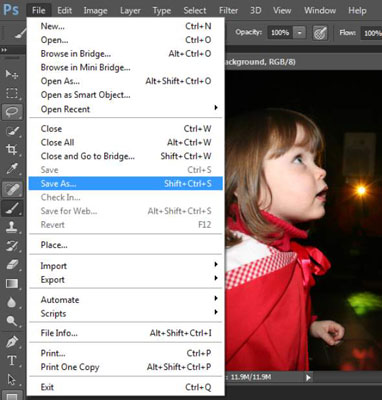
A Photoshop menüi lehetővé teszik a különböző beállítások kiválasztását és vezérlését.
Minden alkalmazáshoz további alkalmazás-specifikus menük tartoznak, amelyeket a szoftver igényei határoznak meg. Például használhatja a Photoshop Kép menüjét a kép vagy a dokumentum átméretezésére, a vászon elforgatására és a kép másolására, többek között egyéb funkciókra.
Az InDesign rendelkezik egy Elrendezés menüvel, amellyel navigálhat a dokumentumban, szerkesztheti az oldalszámozást, valamint hozzáférési vezérlőket használhat a dokumentum tartalomjegyzékének létrehozásához és szerkesztéséhez.
Fedezze fel a Klónbélyegző eszköz használatát a Photoshop CS6 programban, és tanulja meg, hogyan klónozhat képeket szakmai szinten.
Az Adobe Creative Suite 5 (Adobe CS5) Dreamweaverben a Property Inspector az egyik leghasznosabb panel, amely részletes információkat nyújt a kiválasztott elemekről.
A korrekciós réteg a Photoshop CS6-ban színkorrekcióra szolgál, lehetővé téve a rétegek tartós módosítása nélkül történő szerkesztést.
Amikor az Adobe Illustrator CC-ben tervez, gyakran pontos méretű formára van szüksége. Fedezze fel az átalakítás panel használatát az alakzatok precíz átméretezéséhez.
A Photoshop CS6 paneljeinek kezelése egyszerű és hatékony módja a grafikai munkafolyamatok optimalizálásának. Tanulja meg a paneleket a legjobban kihasználni!
Fedezze fel, hogyan kell hatékonyan kijelölni objektumokat az Adobe Illustratorban a legújabb trükkökkel és technikákkal.
Fedezze fel a Photoshop CS6 legmenőbb funkcióját, a Rétegek automatikus igazítását, amely lehetővé teszi a tökéletes képek létrehozását.
Fedezze fel, hogyan használhatja az InDesign szövegkeret beállításait a kívánt eredmények eléréséhez. Tudja meg, hogyan rendezheti el a szövegeket, és optimalizálja a kiadványait!
Fedezd fel, hogyan használhatod az InDesign Creative Suite 5 rácsait és segédvonalait az elemek pontos elhelyezésére. A rácsok és a segédvonalak megkönnyítik az oldal elrendezését és a nyomtatást.
Ismerje meg, hogyan alkalmazhat átlátszóságot az SVG-grafikákon az Illustratorban. Fedezze fel, hogyan lehet átlátszó hátterű SVG-ket nyomtatni, és hogyan alkalmazhat átlátszósági effektusokat.





